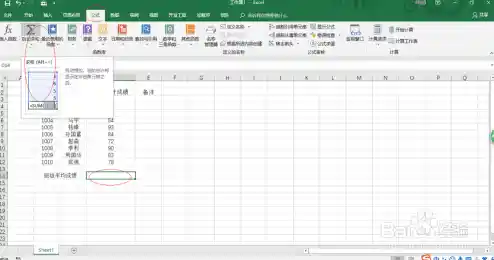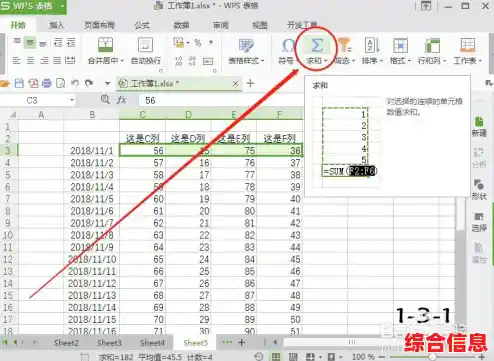想要快速搞定Excel里的数据汇总,求和功能是你必须玩转的第一项技能,别被那些复杂的名字吓到,其实核心就是几个简单好用的工具,用对了能让你从繁琐的手动计算里彻底解放出来。
第一步:最基础但必须秒懂的“自动求和”
这个功能就在Excel的“开始”选项卡最右边,一个像反过来的“E”的符号(Σ),它的聪明之处在于会自动猜测你想对哪里的数据求和。
- 对一列或一行数据快速求和: 比如你有一列从1月到12月的数据,你只需要点击这列数据最下面的那个空白单元格,然后点一下“自动求和”按钮,Excel会自动帮你写好公式,按个回车,总和就出来了,对一行数据也一样,点在数据右边的空白格点求和。
- 一键搞定多行多列: 更厉害的是,你可以选中一个包含多行多列数据的区域,并且把右边和下面都多选一行一列作为空白格,然后点“自动求和”,它能瞬间把每一列的总和填在下面,每一行的总和填在右边,非常快。
第二步:认识SUM函数,手动输入更灵活
“自动求和”背后其实是SUM函数,你可以在任何单元格里输入 =SUM(,然后直接用鼠标去选择你想相加的单元格区域,比如A1到A10,最后加上右括号回车,它的好处是更灵活,你可以选择不连续的单元格,=SUM(A1, A3, A5, C10),把几个散落的数字加在一起。
第三步:升级玩法,用SUMIF进行“有条件的求和”
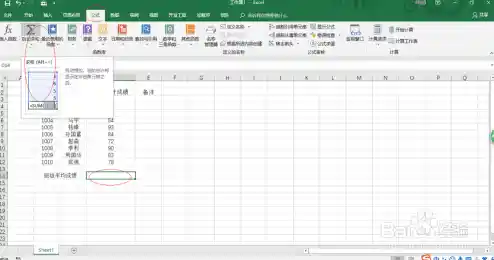
这是从“会加”到“聪明地加”的关键一步,当你的数据很乱,只想把其中符合特定条件的部分挑出来加在一起时,SUMIF就派上用场了。
- 一个条件的情况: 比如你有一个销售表,第一列是销售员名字(张三、李四),第二列是销售额,现在你想快速算出“张三”的总销售额是多少,你就可以用SUMIF。
- 公式长这样:
=SUMIF(条件区域, 条件, 实际求和的区域)
- 具体到例子:
=SUMIF(A:A, "张三", B:B)
- 意思就是:在A列(条件区域)里,找所有等于“张三”(条件)的单元格,然后把这些单元格对应的B列(实际求和区域)里的数字加起来。
- 条件可以很灵活,可以是“>1000”(大于1000的数),也可以是“苹果”(文本)等等。
第四步:高级玩法,用SUMIFS进行“多条件求和”
当你的条件不止一个时,SUMIFS就更强大了,你想计算“张三”在“北京”地区的“销售额大于500元”的所有订单总和。
- 公式长这样:
=SUMIFS(实际求和的区域, 条件区域1, 条件1, 条件区域2, 条件2, ...)
- 具体到例子:
=SUMIFS(C:C, A:A, "张三", B:B, "北京", C:C, ">500")
- 意思就是:对C列(销售额)求和,但必须同时满足:A列是“张三”,B列是“北京”,并且C列本身要“>500”,它会把所有条件都符合的数据才加进来。
第五步:隐藏的王者,“超级表”让求和自动又美观
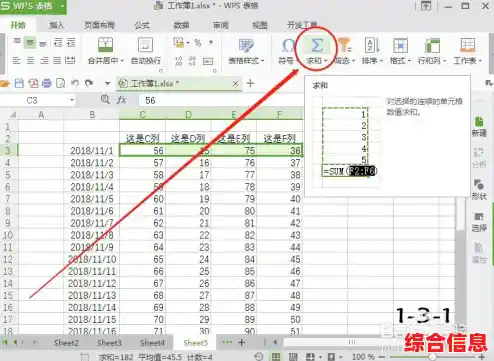
这是很多人会忽略的高效技巧,别再把你的数据区域当成普通的格子了,把它变成“超级表”。
- 怎么创建: 选中你的数据区域,按快捷键
Ctrl + T,会弹出一个窗口,点击确定,你会发现你的数据区域瞬间有了好看的配色和筛选按钮。
- 好处是什么:
- 自动扩展公式: 你在表格最下面的汇总行里写一个求和公式,当你在这个表格下面新增一行数据时,这个求和公式会自动把新数据包含进去,不需要你手动修改公式。
- 自带汇总行: 你可以在“表格设计”选项卡里勾选“汇总行”,表格最下面会自动出现一行,你可以点击每个单元格的下拉菜单,直接选择“求和”、“平均值”等,超级方便。
- 动态引用: 当你用SUMIF等函数去引用“超级表”里的数据时,公式会更清晰,不容易出错。
第六步:终极汇总,用“分类汇总”快速出报告
如果你的数据是分门别类的,比如按部门、按产品类型排列好的,分类汇总”功能可以一键生成结构清晰的汇总报告。
- 怎么用: 确保你的数据已经按某个类别(部门”)排序好了,然后点击“数据”选项卡,找到“分类汇总”。
- 设置: 在弹窗里,“分类字段”选择你排序的字段(如“部门”),“汇总方式”选择“求和”,“选定汇总项”勾上你想要求和的列(如“销售额”),点确定。
- 效果: Excel会立即在你的数据表中插入分组,在每个部门的最后一行显示该部门的销售额总和,并在整个表格最后显示总计,左边还会出现“1、2、3”的层级按钮,点“2”就只显示各部门汇总和总计,点“1”就只显示总计,做报告非常方便。
最后的小贴士:
- 快捷键: 选中要求和的单元格区域后,按
Alt + =,相当于自动求和,速度更快。
- 检查数据: 求和结果不对?先别怪公式,检查一下你的数据里有没有隐藏的文本格式的数字或者空格,这些会导致求和出错,确保所有要计算的数字都是真正的“数值”格式。
把这些功能一个个试过来,你会发现Excel求和根本不是死记硬背公式,而是有逻辑、有层次的工具箱,从最简单的自动求和开始,逐步用到条件求和,再结合超级表和分类汇总,你处理数据的效率和能力会大大提升。